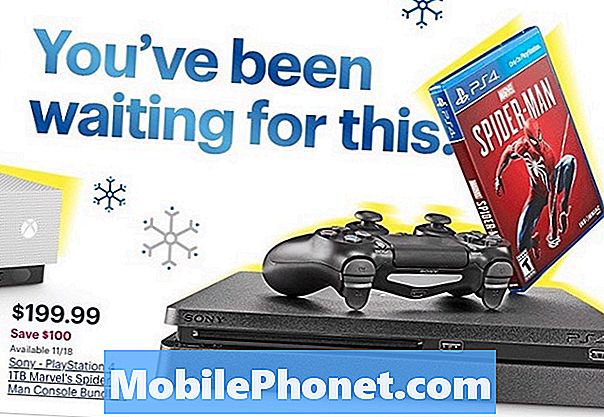Съдържание
Ако сте следвали новини за новия Galaxy Note10 +, може би сте попаднали на нова забавна функция, наречена AR Doodle. AR Doodle е уникална функция в приложението за камера на Galaxy Note10 +, която ви позволява да записвате видеоклипове и в същото време да пишете или рисувате нещо върху лице или заснетата обстановка. Рисунките (почерк и рисунка) ще следват лицето, докато се движи. Ако сте развълнувани да проверите тази нова функция, продължете и прочетете стъпките как да я използвате.
Как да пишете или рисувате, докато правите видео на Galaxy Note10 + | стъпки за използване на новата функция AR Doodle
Има два метода за използване на функцията Galaxy Note10 + AR Doodle. Първият метод е по-опростеният за използване, въпреки че няма толкова голяма разлика във времето за извършване на втория. След като изберете своя избор и видеоекранът е изтеглен, ще ви бъдат представени инструменти в долната част. Тези инструменти ви дават възможност да изберете размера на върха на писалката, както и цвета на писалката.
Как да отворите Galaxy Note10 + AR Doodle метод # 1
Това е по-лесният начин за достъп до AR Doodle на вашия Galaxy Note10 +. Ако искате бързо и лесно, предлагаме ви да изпълните стъпките по-долу за това как да стартирате AR Doodle.
- Извадете вашата писалка S.
- Отворете приложението Камера.
- Изберете Видео.
- В горната дясна страна ще видите иконата AR Doodle, докоснете я.
- Това е!
Как да отворите Galaxy Note10 + AR Doodle метод # 2
Друг начин да използвате AR Doodle на вашия Galaxy Note10 + е като преминете под опциите на S Pen. В зависимост от това къде се намирате в момента, този метод може да бъде и по-бърз от първия вариант. През повечето време обаче първият е по-предпочитан. Ето какво трябва да направите:
- Извадете вашата писалка S.
- Превъртете до края на опциите, които се показват.
- Изберете AR Doodle.
- Можете да започнете да създавате своя драскулка, след като се покаже екранът с видео.
Лесни стъпки за използване на новата функция Galaxy Note10 + AR Doodle
Създаването на вашите драскулки започва с метод 1 или 2. След като издърпате видео екрана и активирате AR Doodle, можете да изберете или Лице или Навсякъде. Ако искате да рисувате върху лице, изберете Face, за да ви позволи да нарисувате нещо вътре или около областта на лицето, което телефонът ви разпознава. Вашето устройство Galaxy Note е доста ефективно при откриване на лица и ще се придържа към него, дори ако се движите. Използването на опцията за рисуване Face ще ви позволи да нарисувате или напишете нещо на екрана и ще следвате лицето във визьора. Уверете се, че не покривате лицето си или не изчезвате от визьора, за да предотвратите изчезването на стикерите.
Навсякъде режим ще ви позволи да заснемете видеоклип от вашата среда (така че не се ограничава само до вашето лице) и да напишете или да рисувате върху това видео. Това, което трябва да направите, е да сканирате отляво, за да напишете областта, която искате да заснемете. След това напишете или нарисувайте върху заснетия видеоклип точно като това, което можете да правите, когато използвате режима Face.
Ако сте един от потребителите, които срещат проблем с вашето устройство, уведомете ни. Ние предлагаме решения за проблеми, свързани с Android, безплатно, така че ако имате проблем с вашето устройство с Android, просто попълнете краткия въпросник в тази връзка и ние ще се опитаме да публикуваме нашите отговори в следващите публикации. Не можем да гарантираме бърз отговор, така че ако проблемът ви е чувствителен към времето, моля, намерете друг начин да разрешите проблема си.
Ако считате тази публикация за полезна, моля, помогнете ни, като разпространите думата сред приятелите си. TheDroidGuy също присъства в социалната мрежа, така че може да искате да взаимодействате с нашата общност в нашите страници във Facebook и Google+.